我的设备:咸鱼上买的pixel 3a
aosp下载
1.安装repo
mkdir ~/bin
PATH=~/bin:$PATH
curl -sSL 'https://gerrit-googlesource.proxy.ustclug.org/git-repo/+/master/repo?format=TEXT' |base64 -d > ~/bin/repo
chmod a+x ~/bin/repo这里需要注意,默认的 repo 使用的地址是 REPO_URL = ‘https://gerrit.googlesource.com/git-repo'?,这里我们需要修改 REPO_URL,否则会出现无法下载的情况
- 修改方法1:在你的 rc 文件里面,加入一条配置即可:REPO_URL=”https://gerrit-googlesource.proxy.ustclug.org/git-repo"
- 修改方法2:直接打开 ~/bin/repo, 把 REPO_URL 一行替换成下面的: REPO_URL = ‘https://gerrit-googlesource.proxy.ustclug.org/git-repo'
?2.安装git,配置个人信息
git config --global user.name "Your Name"
git config --global user.email "you@example.com"
3.初始化repo仓库
根据自己的设备名去这里找到适合自己的tag版本 --->?build-numbers
| build ID | 标记 | 版本 | 支持的设备 | 安全补丁级别 |
|---|---|---|---|---|
| SP2A.220505.002 | android-12.1.0_r5 | Android12L | Pixel 3a、Pixel 3a XL、Pixel 4、Pixel 4a、Pixel 4a (5G)、Pixel 4 XL、Pixel 5、Pixel 5a (5G)、Pixel 6、Pixel 6 Pro | 2022-05-05 |
?搜索Pixel 3a,发现可以刷很多tag版本,随便挑一个,标记为android-12.1.0_r5,这个就是repo init时的-b 参数,build ID后续也会用到。
repo init -u git://mirrors.ustc.edu.cn/aosp/platform/manifest -b android-12.0.0_r5
4.同步代码
上面步骤三只是下载了 .repo 文件,具体的代码还需要执行 repo sync 来进行下载。由于镜像站的限制和下载过程中可能会遇到的问题,建议大家用 -j4 来下载
repo sync -j4
搞一个 sh 脚本来循环下载
#!/bin/bash
repo sync -j4
while [ $? -ne 0 ]
do
echo "======sync failed ,re-sync again======"
sleep 3
repo sync -j4
done
具体方法
touch repo.sh # 1. 创建 repo.sh 文件
vim repo.sh # 2. 复制上面的脚本内容到 repo.sh 里面,这里你可以使用你自己喜欢的方法打开并修改文件,比如 vscode
chmod a+x repo.sh #3. 修改权限
./repo.sh # 4. 运行脚本,万事大吉5.补充一点自己遇到的问题
repo报错,真是急死我了!!!
mqb@666:~/android-12.1.0_r5$ repo --version
Traceback (most recent call last):
File "/home/mqb/bin/repo", line 30, in <module>
import shlex
ModuleNotFoundError: No module named 'shlex'
最终找到了解决办法,将所有用到repo的地方替换为python3 ~/bin/repo,成功解决
mqb@666:~/android-12.1.0_r5$ python3 ~/bin/repo --version
repo version v2.22
(from https://gerrit-googlesource.proxy.ustclug.org/git-repo)
(tracking refs/heads/stable)
(Thu, 17 Feb 2022 21:57:55 +0000)
repo launcher version 2.21
(from /home/mqb/bin/repo)
(currently at 2.22)
repo User-Agent git-repo/2.22 (Linux) git/2.37.0 Python/3.8.10
git 2.37.0
git User-Agent git/2.37.0 (Linux) git-repo/2.22
Python 3.8.10 (default, Mar 15 2022, 12:22:08)
[GCC 9.4.0]
OS Linux 5.4.0-121-generic (#137-Ubuntu SMP Wed Jun 15 13:33:07 UTC 2022)
CPU x86_64 (x86_64)
Bug reports: https://bugs.chromium.org/p/gerrit/issues/entry?template=Repo+tool+issue
可能会有别的解决办法,但是我觉得这个办法就挺好。
到这里需要休息会,时间较长,具体多久看自己电脑配置了!
编译
1.下载特定 Tag 的代码所对应的驱动
特定tag版本的驱动地址![]() https://developers.google.cn/android/drivers这时就用的上文提到的build ID(我的是SP2A.220505.002)?, 根据build ID找到自己要下载的驱动
https://developers.google.cn/android/drivers这时就用的上文提到的build ID(我的是SP2A.220505.002)?, 根据build ID找到自己要下载的驱动

?点击两个Link,下载并解压,会得到两个.sh脚本文件,把这两个脚本文件移动到代码根目录。
2.驱动提取
确认两个.sh文件都放到代码根目录了
mqb@666:~/android-12.1.0_r5$ ls | grep extract
extract-google_devices-sargo.sh
extract-qcom-sargo.sh
接下来,分别执行两个脚本即可
./extract-google_devices-sargo.sh
./extract-qcom-sargo.sh
这里会让输入两次I ACCEPT,需要注意下回车键不要一直按着不松开。
3.设置编译环境
Ubuntu 18.04 以上直接运行:
sudo apt-get install git-core gnupg flex bison build-essential zip curl zlib1g-dev gcc-multilib g++-multilib libc6-dev-i386 libncurses5 lib32ncurses5-dev x11proto-core-dev libx11-dev lib32z1-dev libgl1-mesa-dev libxml2-utils xsltproc unzip fontconfig
4.设置代码编译环境
source build/envsetup.sh
或者
. build/envsetup.sh
5.选择编译目标
lunch这里会让你选择你的机器的编号,在这里可以进行确认--->?选择设备build
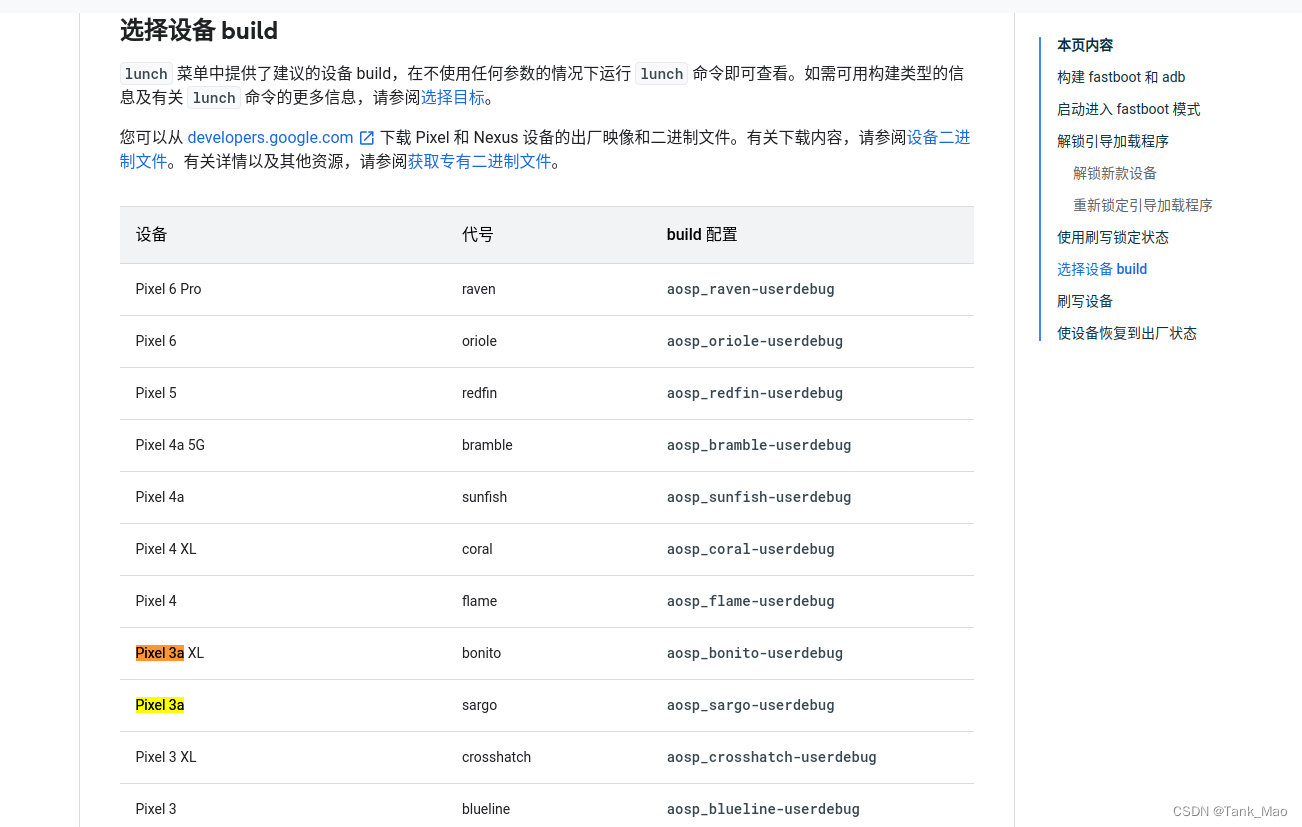
?我的设备是Pixel 3a, 那么就是 aosp_sargo_userdebug。填数字编号或者这个字符串都可以。
6.全部编译
使用 m 构建所有内容。m 可以使用 -jN 参数处理并行任务。如果您没有提供 -j 参数,构建系统会自动选择您认为最适合您系统的并行任务计数。
m
编译结束后,会有build completed successfully的打印以及image的路径。
刷机
首先,cd到image所在目录
mqb@666:~/android-12.1.0_r5/out/target/product/sargo$
sargo是Piexel 3a的代号,不同机器代号不一样,这个前文也提到了。
下面执行三条指令即可,一般第二个执行完就已经开机了,如果没开机可以试下第三个。
adb reboot fastboot
# 等待手机进入 fastboot 界面之后
fastboot flashall -w
# 刷机完成之后,执行 fastboot reboot 长期系统即可
fastboot reboot单编framework
1. source ./build/envsetup.sh(在Android12代码的根目录下)
2. lunch #(还是跟前面一样的方法)
3. make framework-minus-apex(进行部分编译)编译完之后还是会有编译成功的打印以及frmework.jar的路径。
那么cd到framework.jar所在的目录下:
mqb@666:~/android-12.1.0_r5/out/target/product/generic/system/framework$这个时候需要root和remount下
adb root
adb remount接下来的一步,非常关键!
#需要删除oat , arm 以及 arm64
rm -r oat
rm -r arm
rm -r arm64现在就需要将framework.jar push到手记里了
adb push framework.jar /system/framework/最后,重启下机器让修改生效
adb shell stop
adb shell start
#我的sargo执行adb shell start 没反应,只好adb reboot
adb reboot可以通过logcat看看自己加的log有没有打印,验证push是否生效!
至此,完整的一套流程就算是走完了。当然,中间可能会碰到一些小问题,写这篇笔记的时候都忘了,不过好在随手百度下就可以解决。
为尊重他人劳动成果,这里附上两篇参考的优秀帖子: